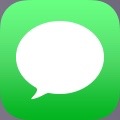iPhoneの標準アプリ『メッセージ』を紹介します。
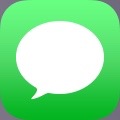
iPhoneの使い方まとめ → 【iPhone基本】アプリの使い方・操作方法まとめ
目次
メッセージを使おう
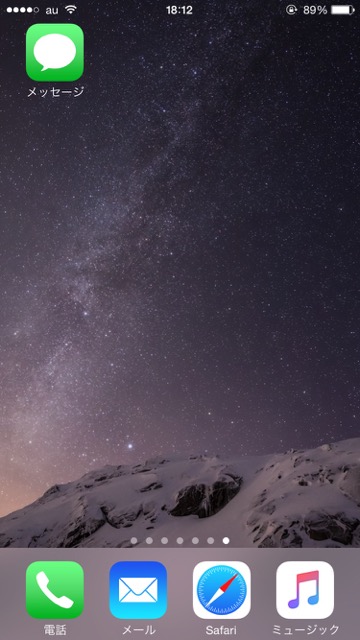
メッセージを送るには、iPhoneのホーム画面で【メッセージ】のアイコンをタップします。
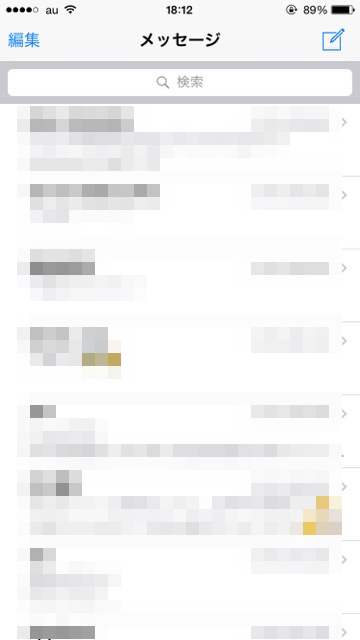
メッセージアイコンをタップすると、過去のメッセージ履歴が表示されます。
メッセージを使ったことがない人は、履歴は表示されません。
メッセージを送ろう
新規メッセージを作成するには、画面右上のアイコンをタップします。
アイコンをタップすると、メッセージ作成画面が表示されます。
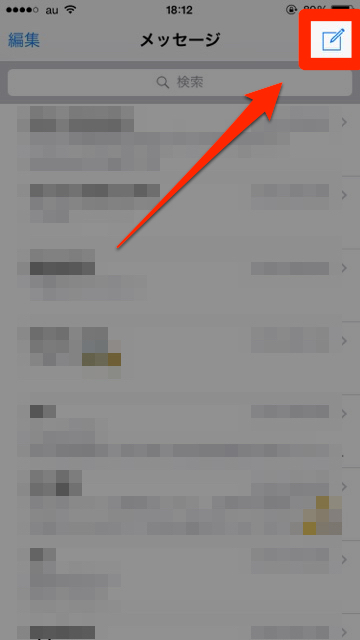
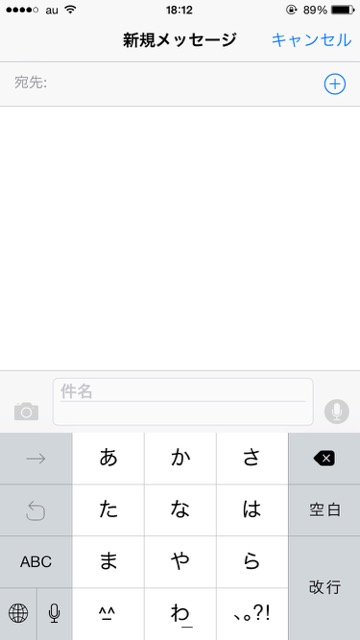
メッセージを送りたい人を選択します。
画面右上の【+】アイコンをタップして選択します。
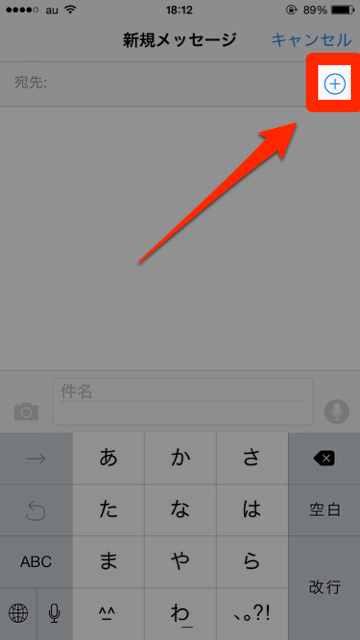
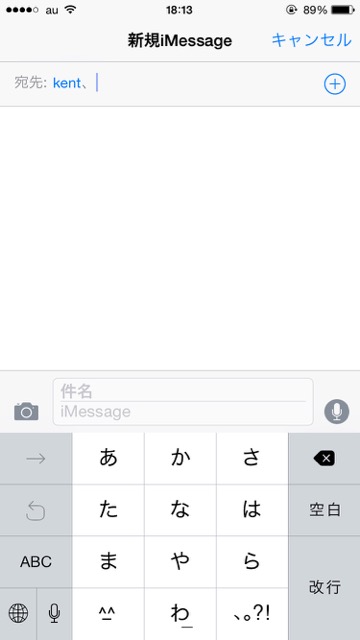
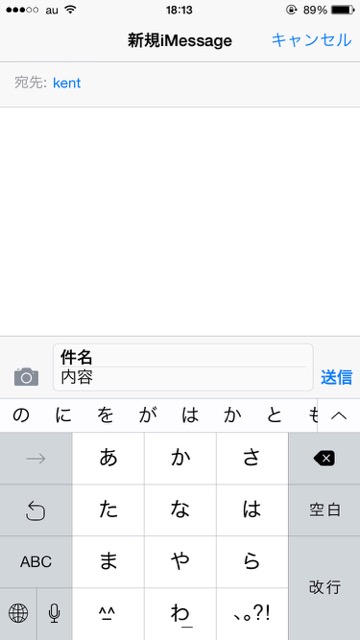
次に、件名と本文を入力しましょう。
写真を添付したい場合は、カメラアイコンをタップして追加しましょう。
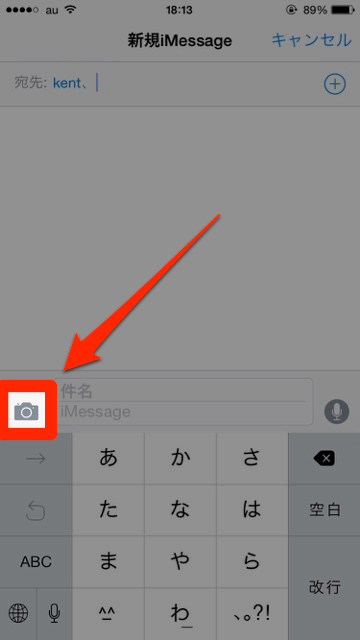
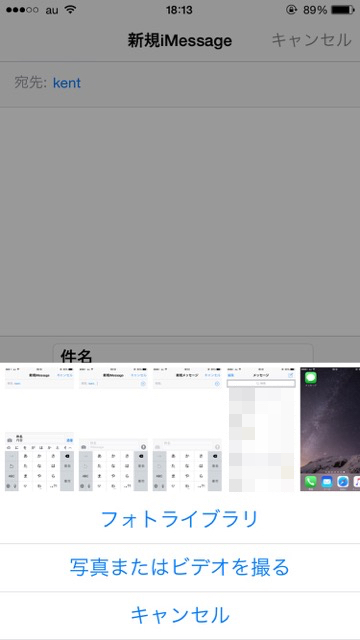
 最後に【送信】をタップして、メッセージを送ります。
最後に【送信】をタップして、メッセージを送ります。